截图软件标注工具哪个好用且免费?
截图软件标注工具
如果你需要一款带标注功能的截图软件,这里有几个适合小白的详细推荐和操作指南,帮助你快速上手。
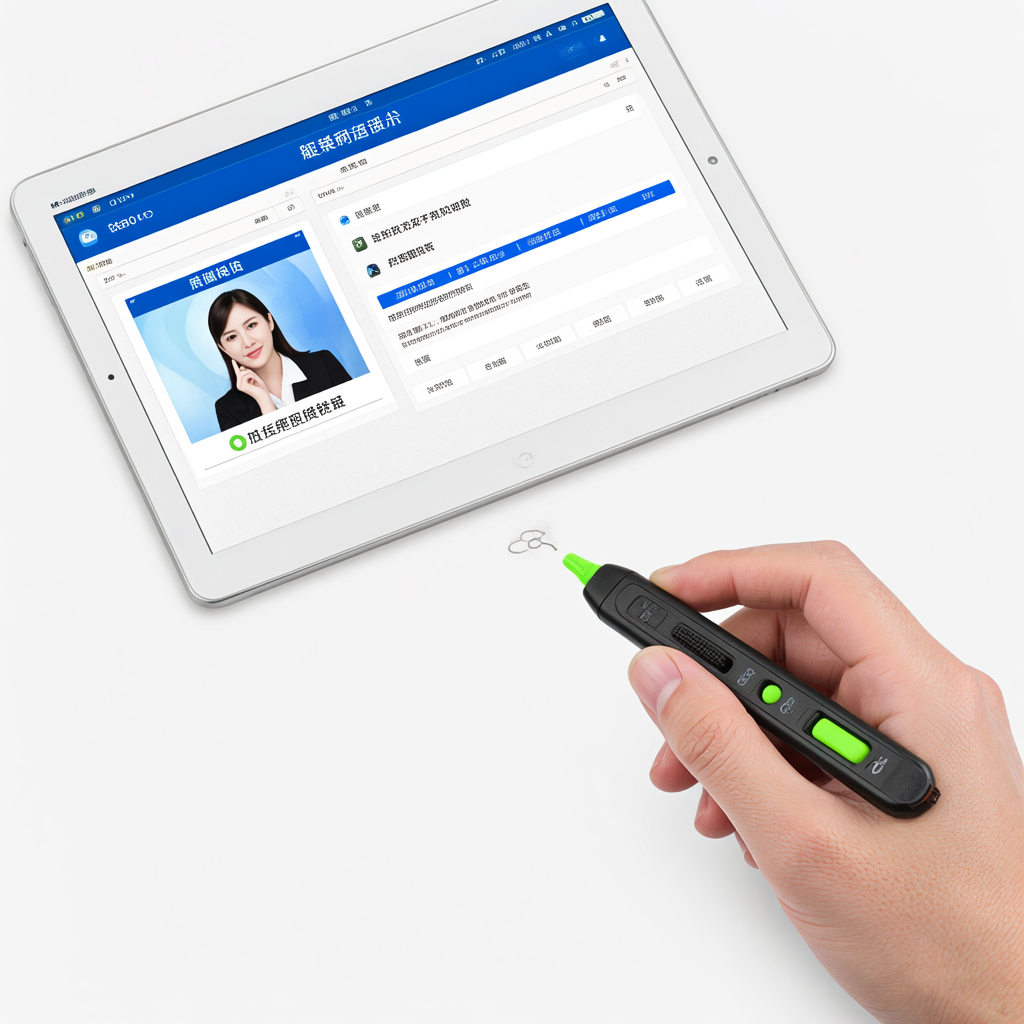
一、Snipaste(推荐指数:★★★★★)
Snipaste 是一款免费且强大的截图工具,特别适合需要精准标注的用户。它支持 Windows 和 macOS 系统。
安装步骤: 1. 访问 Snipaste 官网,选择适合你系统的版本下载安装包。 2. 下载完成后双击安装包,按提示完成安装。 3. 安装完成后,在任务栏找到 Snipaste 图标,右键点击选择“固定到任务栏”方便以后使用。
使用方法: 1. 按下快捷键 F1(默认)启动截图模式,此时屏幕会变暗,鼠标变成十字光标。 2. 按住鼠标左键拖动选择截图区域,松开后进入编辑模式。 3. 在编辑模式下,你可以使用工具栏的标注工具,比如画笔、箭头、文字、马赛克等。 4. 标注完成后,按 Ctrl + C 复制到剪贴板,或按 Ctrl + S 保存为图片文件。
标注功能详解: - 画笔:自由绘制线条或图形,支持调整颜色和粗细。 - 箭头:添加指引性箭头,适合教程类截图。 - 文字:输入说明文字,可调整字体、大小和颜色。 - 马赛克:遮挡敏感信息,保护隐私。
二、FastStone Capture(推荐指数:★★★★☆)
FastStone Capture 是一款功能全面的截图工具,支持滚动截图和屏幕录像,适合需要高级功能的用户。
安装步骤: 1. 访问 FastStone Capture 官网,下载安装包。 2. 双击安装包,按提示完成安装。 3. 安装完成后,桌面会生成快捷方式,双击即可启动。
使用方法: 1. 启动软件后,在任务栏找到图标,右键点击选择“捕获活动窗口”或“捕获矩形区域”。 2. 选择截图区域后,进入编辑模式。 3. 使用工具栏的标注工具,比如高亮、矩形、椭圆、文字等。 4. 标注完成后,点击“保存”按钮选择保存路径,或直接复制到剪贴板。
标注功能详解: - 高亮:用半透明颜色标记重要内容。 - 矩形/椭圆:框选特定区域,支持调整边框颜色和填充色。 - 文字:输入说明文字,支持调整字体和颜色。 - 序号标记:按顺序添加数字标记,适合步骤说明。
三、PicPick(推荐指数:★★★★☆)
PicPick 是一款免费的截图和图像编辑工具,支持 Windows 系统,适合需要简单标注的用户。
安装步骤: 1. 访问 PicPick 官网,下载安装包。 2. 双击安装包,按提示完成安装。 3. 安装完成后,启动软件,在设置中配置截图快捷键。
使用方法: 1. 按下配置好的快捷键(如 Ctrl + Print Screen)启动截图模式。 2. 选择截图区域后,进入编辑模式。 3. 使用工具栏的标注工具,比如画笔、箭头、文字、模糊等。 4. 标注完成后,点击“文件”菜单选择“保存”或“复制到剪贴板”。
标注功能详解: - 画笔:自由绘制线条或图形,支持调整颜色和粗细。 - 箭头:添加指引性箭头,支持调整样式和颜色。 - 文字:输入说明文字,支持调整字体和颜色。 - 模糊:遮挡敏感信息,保护隐私。
四、Windows 系统自带截图工具(推荐指数:★★★☆☆)
如果你不想安装第三方软件,Windows 系统自带的截图工具也可以满足基本需求。
使用方法: 1. 按下 Win + Shift + S 启动截图模式,屏幕会变暗,鼠标变成十字光标。 2. 按住鼠标左键拖动选择截图区域,松开后截图会自动保存到剪贴板。 3. 打开“画图”或“照片”应用,粘贴截图进行编辑。 4. 使用画图应用的标注工具,比如画笔、箭头、文字等。 5. 编辑完成后,点击“文件”菜单选择“保存”。
标注功能详解: - 画笔:自由绘制线条或图形,支持调整颜色和粗细。 - 箭头:添加指引性箭头,支持调整样式和颜色。 - 文字:输入说明文字,支持调整字体和颜色。 - 形状:添加矩形、椭圆等形状,支持调整边框颜色和填充色。
总结
以上推荐的截图软件都支持标注功能,适合不同需求的用户。Snipaste 适合需要精准标注的用户,FastStone Capture 适合需要高级功能的用户,PicPick 适合需要简单标注的用户,Windows 系统自带工具适合不想安装第三方软件的用户。根据你的需求选择合适的工具,按照上述步骤操作,即可轻松完成截图和标注。
截图软件标注工具有哪些?
在日常生活和工作中,截图后进行标注是非常常见的需求,无论是用于教学演示、问题反馈还是内容分享,合适的截图标注工具能大大提升效率。以下为你详细介绍几款好用的截图软件标注工具:
Snipaste
Snipaste 是一款功能强大且免费的截图与标注工具。它操作简单,按下默认快捷键 F1 就可以快速截图,截图后会自动进入标注模式。在标注方面,它提供了丰富的工具,比如矩形、椭圆、箭头、线条等形状工具,可以方便地圈出重点内容;还有文本工具,能直接在截图上添加文字说明;马赛克工具可以对敏感信息进行模糊处理。而且,它的标注颜色、线条粗细等都可以自由调整,满足不同的标注需求。另外,Snipaste 支持将截图贴回屏幕上,方便进行对比查看,这个功能在教学和设计工作中特别实用。
FastStone Capture
FastStone Capture 也是一款备受好评的截图标注软件。它的截图方式多样,支持全屏截图、活动窗口截图、自定义区域截图等。截图完成后,进入标注界面,这里有各种标注工具可供选择。除了常见的形状和文本工具外,它还有高亮工具,可以将重要部分用醒目的颜色高亮显示;还有序号标注工具,能按照顺序对多个内容进行标注,使说明更加清晰有条理。FastStone Capture 还支持将截图保存为多种格式,如 BMP、JPEG、PNG 等,方便后续使用和分享。
ShareX
ShareX 是一款开源且功能丰富的截图标注工具。它不仅具备基本的截图功能,还能进行滚动截图,这对于截取长网页或文档非常有用。在标注方面,ShareX 提供了大量的标注选项,包括各种形状、箭头、文本、模糊等工具。它的一个特色是支持自定义工作流程,你可以根据自己的使用习惯设置截图后的操作,比如自动上传到指定的云存储、自动添加水印等。此外,ShareX 还支持录制屏幕和 GIF,功能十分全面。
微信/QQ 自带截图工具
如果你只是偶尔需要进行简单的截图标注,微信和 QQ 自带的截图工具也能满足需求。在微信或 QQ 的聊天窗口中,按下快捷键(微信是 Alt + A,QQ 是 Ctrl + Alt + A)就可以进行截图。截图后,它们提供了基本的标注工具,如矩形、箭头、文字等,虽然功能相对简单,但对于一些临时的、简单的标注任务来说,已经足够使用了。而且,使用它们截图标注后可以直接发送给好友,非常方便快捷。
以上这些截图软件标注工具各有特点,你可以根据自己的实际需求和使用场景来选择适合自己的工具。希望这些介绍能帮助你找到满意的截图标注工具,让你的工作和生活更加高效。
截图软件标注工具怎么用?
如果你想使用截图软件里的标注工具,别担心,这个过程其实很简单,下面我会一步步详细地告诉你该怎么做,就像教一个刚接触电脑的朋友那样。
第一步,找到截图工具。大多数电脑系统都自带了截图工具,比如Windows系统有“截图与草图”或者更早版本的“截图工具”,而Mac系统则有内置的“截图”功能。如果你找不到或者觉得系统自带的不好用,也可以下载一些第三方截图软件,比如Snipaste、FastStone Capture等,它们通常功能更强大,标注选项也更丰富。
第二步,进行截图。打开你想要截图的页面或者窗口,然后启动截图工具。在Windows的“截图与草图”里,你可以选择矩形截图、任意形状截图或者全屏截图。点击对应的按钮后,用鼠标框选住你想要截图的部分,松开鼠标就完成了截图。如果是Mac系统,直接按Command+Shift+3(全屏截图)或者Command+Shift+4(选择区域截图)就可以。第三方软件的操作方式也大同小异,一般都会有明确的提示。
第三步,使用标注工具。截图完成后,通常会自动打开一个编辑窗口,里面就有各种标注工具了。常见的标注工具有画笔、箭头、矩形、圆形、文本框等。画笔可以用来自由绘制,比如圈出重点内容;箭头可以用来指示方向或者连接两个元素;矩形和圆形可以用来框选或者突出显示某部分内容;文本框则可以用来添加文字说明。
使用这些工具也很简单,一般只需要在工具栏上点击对应的图标,然后在截图上进行操作就可以了。比如,你想用矩形框选一个区域,就点击矩形图标,然后在截图上按住鼠标左键拖动,画出一个矩形,松开鼠标就完成了框选。如果你想添加文字说明,就点击文本框图标,然后在截图上点击一下,输入你想要添加的文字,调整好字体、大小和颜色后,点击确定或者保存就可以了。
第四步,保存和分享。标注完成后,别忘了保存你的截图。在编辑窗口里,一般会有“保存”或者“另存为”的按钮,点击后选择你想要保存的位置和格式(比如PNG、JPEG等),然后点击保存就可以了。如果你想分享你的截图,可以直接点击“分享”按钮(如果有的话),选择你想要分享的方式,比如邮件、社交媒体等,或者复制截图到剪贴板,然后粘贴到其他地方。
看,是不是很简单?只要按照上面的步骤一步步来,你就能轻松地使用截图软件的标注工具了。无论是工作汇报、学习笔记还是日常交流,这个技能都能帮你更好地传达信息,让你的截图更加生动和有说服力。
截图软件标注工具推荐免费版?
如果你正在寻找一款免费的截图软件标注工具,以下几款软件可能会非常适合你,它们功能强大且操作简单,即使是小白用户也能快速上手。
Snipaste
Snipaste 是一款非常受欢迎的免费截图和标注工具,支持 Windows 和 macOS 系统。它的截图功能非常灵活,可以快速截取屏幕的任意区域,并且支持贴图功能,让你把截图固定在屏幕上方便参考。标注方面,它提供了丰富的工具,比如矩形、椭圆、箭头、文字、马赛克等,颜色和线条粗细都可以自由调整。操作也很简单,按下截图快捷键(默认是 F1)后,工具栏会自动出现,你可以直接选择需要的标注工具进行操作。对于日常截图和简单标注需求来说,Snipaste 完全够用,而且它没有广告,界面简洁,非常适合追求高效和简洁的用户。
FastStone Capture
FastStone Capture 是一款老牌的截图工具,虽然它有付费版本,但免费版的功能已经非常强大。它支持全屏截图、窗口截图、自由截图等多种模式,截图后可以直接进行编辑和标注。标注工具包括矩形、圆形、箭头、文字、高亮等,还可以添加水印和边框。它的一个特色功能是滚动截图,可以截取长网页或文档的内容,非常实用。操作上,它的界面有点传统,但功能布局合理,容易找到需要的工具。如果你需要一款功能全面且稳定的截图标注工具,FastStone Capture 是一个不错的选择。
ShareX
ShareX 是一款开源的截图和屏幕录制工具,完全免费且无广告。它的截图功能非常强大,支持多种截图模式,包括全屏、窗口、区域、滚动截图等。标注方面,它提供了丰富的工具,比如形状、箭头、文字、模糊、像素化等,还可以自定义标注的样式和颜色。ShareX 的一个亮点是它的工作流功能,你可以设置截图后自动上传到云存储、复制到剪贴板或发送到其他应用程序,大大提高了工作效率。不过,ShareX 的功能比较多,界面可能对新手来说有点复杂,但只要花一点时间熟悉,你会发现它是一款非常强大的工具。
PicPick
PicPick 是一款集截图、图片编辑、颜色选择器、标尺等多种功能于一体的工具,免费版功能已经很完善。它的截图功能支持全屏、窗口、区域、滚动截图等,标注工具包括矩形、圆形、箭头、文字、马赛克等,还可以添加阴影和边框效果。PicPick 的界面比较直观,操作简单,适合日常使用。它还内置了一个图片编辑器,可以对截图进行进一步的编辑和优化。如果你需要一款功能多样且操作简单的截图标注工具,PicPick 是一个不错的选择。
Greenshot
Greenshot 是一款开源的截图工具,免费且无广告,支持 Windows 系统。它的截图功能包括全屏、窗口、区域截图等,标注工具非常丰富,包括矩形、椭圆、箭头、文字、高亮、模糊等,还可以添加注释和标签。Greenshot 的一个特色是它的 OCR 功能(需要额外安装插件),可以识别截图中的文字,方便复制和编辑。它的操作也很简单,截图后会自动打开编辑窗口,你可以直接进行标注和保存。如果你需要一款功能专业且免费的截图标注工具,Greenshot 值得一试。
以上几款免费截图软件标注工具各有特色,你可以根据自己的需求和使用习惯选择适合的一款。无论是日常办公还是学习,它们都能帮助你高效地完成截图和标注任务。希望这些推荐能帮到你!
截图软件标注工具支持哪些格式?
截图软件中的标注工具通常支持多种常见的图片格式,这样无论是保存还是分享标注后的截图,都能满足大部分用户的需求。
最常见的支持格式之一是 PNG 格式。PNG 是一种无损压缩的图片格式,它能够很好地保留图片的细节和透明度。对于标注后的截图来说,如果截图中有透明区域或者需要保留标注线条和文字的清晰度,PNG 格式就非常合适。比如,你在截取一个软件界面并标注了重要按钮的位置,保存为 PNG 格式可以确保标注的内容不会因为压缩而变得模糊。
JPEG 格式也是很多截图软件标注工具支持的格式。JPEG 是一种有损压缩的图片格式,它的优点是文件体积相对较小,适合在网络上快速传输和分享。如果你只是简单地对截图进行一些标注,并且对图片的精细度要求不是特别高,那么保存为 JPEG 格式可以节省存储空间,也方便上传到社交媒体或者发送给朋友。例如,你截取了一张风景照片并在上面标注了拍摄地点等信息,使用 JPEG 格式可以在保证一定清晰度的同时,让文件更小,更容易分享。
BMP 格式同样可能被支持。BMP 是一种无压缩的图片格式,它能够完整地保存图片的原始信息,所以图片质量非常高。不过,BMP 格式的文件体积通常比较大。当你需要保留截图和标注的原始质量,并且不担心存储空间的问题时,BMP 格式是一个选择。比如,在一些专业的设计工作中,对截图和标注的质量要求极高,就可以使用 BMP 格式来保存。
另外,一些截图软件的标注工具还可能支持 GIF 格式。GIF 格式适合保存动态的截图,如果你在截图过程中有动态的元素,并且想要在标注后以动态的形式展示,那么 GIF 格式就很实用。例如,你截取了一段软件操作的动态过程,并在上面标注了操作步骤,保存为 GIF 格式可以让别人更直观地看到操作流程。
还有一些截图软件可能会支持 TIFF 格式。TIFF 格式通常用于专业的图像处理和印刷领域,它能够支持高分辨率的图像,并且可以进行无损编辑。如果你从事的是与图像相关的专业工作,对截图和标注的质量有极高的要求,那么 TIFF 格式可以满足你的需求。
不同的截图软件在标注工具支持的格式上可能会有所差异,你可以在截图软件的设置或者保存选项中查看具体支持哪些格式,然后根据自己的需求选择合适的格式进行保存。
截图软件标注工具功能对比?
在对比截图软件中的标注工具功能时,我们可以从多个方面进行详细分析,帮助用户找到最适合自己需求的工具。以下是一些常见的截图软件及其标注功能的对比,涵盖基础标注、高级功能、易用性以及兼容性等方面。
1. Snipaste
Snipaste 是一款轻量级的截图工具,专注于快速截图和基础标注功能。
- 基础标注功能:支持矩形、圆形、箭头、文字等基本标注,还提供马赛克和高亮工具。
- 高级功能:支持贴图功能,可以将截图固定在屏幕上进行对比或参考。
- 易用性:操作简单,截图后自动进入标注模式,适合快速编辑。
- 兼容性:支持 Windows 和 macOS,但对 Linux 系统支持有限。
2. ShareX
ShareX 是一款功能强大的开源截图工具,适合需要高级标注和自动化操作的用户。
- 基础标注功能:提供丰富的标注工具,包括自由绘制、形状、箭头、文字等。
- 高级功能:支持 OCR 文字识别、GIF 录制、屏幕录制以及自动化任务(如上传到云端)。
- 易用性:界面稍复杂,但支持高度自定义,适合高级用户。
- 兼容性:仅支持 Windows 系统。
3. Lightshot
Lightshot 是一款简单易用的截图工具,适合快速截图和简单标注。
- 基础标注功能:支持矩形、箭头、文字和颜色选择等基础标注。
- 高级功能:支持一键上传到云端并分享链接。
- 易用性:操作非常简单,适合新手用户。
- 兼容性:支持 Windows 和 macOS。
4. Greenshot
Greenshot 是一款开源截图工具,功能全面且免费。
- 基础标注功能:支持矩形、椭圆、箭头、文字、模糊等标注工具。
- 高级功能:支持 OCR 文字识别、导出为多种格式(如 PDF、Word)、以及发送到 Office 或邮件。
- 易用性:界面直观,适合日常使用。
- 兼容性:仅支持 Windows 系统。
5. Windows 自带截图工具
Windows 10/11 自带的截图工具(Snip & Sketch)适合基础截图需求。
- 基础标注功能:支持矩形、自由绘制、箭头、文字和高亮等标注。
- 高级功能:功能较为有限,不支持 OCR 或自动化操作。
- 易用性:操作简单,适合不需要复杂功能的用户。
- 兼容性:仅支持 Windows 系统。
6. macOS 自带截图工具
macOS 自带的截图工具(通过 Shift + Command + 5 调用)功能较为基础。
- 基础标注功能:支持矩形、圆形、箭头、文字和马赛克等标注。
- 高级功能:功能较少,但与 macOS 生态集成良好。
- 易用性:操作简单,适合 macOS 用户。
- 兼容性:仅支持 macOS 系统。
总结
- 如果需要轻量级和快速标注,可以选择 Snipaste 或 Lightshot。
- 如果需要高级功能和自动化操作,ShareX 或 Greenshot 是更好的选择。
- 如果只是偶尔使用截图工具,Windows 或 macOS 自带的工具已经足够。
根据您的具体需求选择合适的工具,可以大大提高工作效率!
截图软件标注工具哪个好用?
如果你正在寻找好用的截图软件标注工具,以下几款工具都是非常值得尝试的,它们功能强大且操作简单,适合不同需求的用户。
Snipaste
Snipaste 是一款轻量级的截图和标注工具,支持 Windows 和 macOS 系统。它的截图功能非常方便,只需按下快捷键即可快速截取屏幕。标注方面,Snipaste 提供了丰富的工具,比如箭头、矩形、文字、马赛克等,可以满足基本的标注需求。此外,它还支持将截图贴回屏幕,方便对比和参考。对于需要简单标注的用户来说,Snipaste 是一个不错的选择。
FastStone Capture
FastStone Capture 是一款功能全面的截图工具,支持全屏、窗口、自由矩形等多种截图方式。它的标注功能也非常强大,提供了各种形状、线条、文字和高亮工具,甚至支持添加水印。此外,它还集成了屏幕录像功能,适合需要录制教程或演示的用户。FastStone Capture 的界面简洁,操作直观,适合新手和进阶用户。
ShareX
ShareX 是一款开源的截图和标注工具,支持 Windows 系统。它的功能非常丰富,不仅可以截图和标注,还支持上传到云端、生成短链接等。标注工具包括箭头、文字、模糊、马赛克等,满足多样化的需求。ShareX 的自定义程度很高,用户可以根据自己的习惯设置快捷键和输出格式。如果你喜欢开源软件且需要高级功能,ShareX 是一个很好的选择。
Snagit
Snagit 是一款专业的截图和标注工具,适用于 Windows 和 macOS 系统。它的功能非常强大,支持滚动截图、视频录制、GIF 制作等。标注方面,Snagit 提供了丰富的工具和模板,用户可以轻松添加箭头、文字、形状等。此外,它还支持简单的图像编辑功能,比如裁剪、调整大小等。Snagit 的界面友好,适合需要高效完成截图和标注任务的用户。
Greenshot
Greenshot 是一款免费的开源截图工具,支持 Windows 系统。它的截图功能非常灵活,支持全屏、窗口、区域等多种方式。标注工具包括矩形、椭圆、箭头、文字等,满足基本的标注需求。Greenshot 还支持将截图直接复制到剪贴板或发送到其他应用程序,方便快捷。如果你需要一款免费且实用的截图标注工具,Greenshot 是一个不错的选择。
Lightshot
Lightshot 是一款简单易用的截图工具,支持 Windows 和 macOS 系统。它的截图功能非常快捷,只需按下快捷键即可截取屏幕。标注工具包括箭头、矩形、文字、画笔等,适合简单的标注需求。Lightshot 还支持将截图上传到云端并生成短链接,方便分享。如果你需要一款轻量级且易于上手的截图标注工具,Lightshot 是一个不错的选择。
PicPick
PicPick 是一款功能全面的截图和图像编辑工具,支持 Windows 系统。它的截图功能非常强大,支持全屏、窗口、自由矩形等多种方式。标注工具包括箭头、矩形、文字、马赛克等,满足多样化的需求。此外,PicPick 还集成了取色器、放大镜、标尺等实用工具,适合需要更多功能的用户。PicPick 的界面简洁,操作直观,适合新手和进阶用户。
总结
以上几款截图软件标注工具各有特点,适合不同需求的用户。如果你需要简单易用的工具,可以选择 Snipaste 或 Lightshot;如果你需要功能全面的工具,可以选择 FastStone Capture 或 Snagit;如果你喜欢开源软件,可以选择 ShareX 或 Greenshot;如果你需要更多实用工具,可以选择 PicPick。根据自己的需求选择合适的工具,可以大大提高截图和标注的效率。




